
PHP-Editor Zimo präsentiert Ihnen heute ein Tutorial zur Verwendung von CorelDraw-Makrofunktionen. Als leistungsstarke Designsoftware kann die Makrofunktion von CorelDraw Designern dabei helfen, die Arbeitseffizienz zu verbessern und langwierige Arbeitsschritte zu vereinfachen. In diesem Artikel werden die Verwendung der Makrofunktionen von CorelDraw sowie einige praktische Bearbeitungsmethoden ausführlich vorgestellt. Egal, ob Sie Anfänger oder erfahrener Designer sind, ich glaube, dieser Artikel kann für Sie hilfreich sein. Schauen Sie vorbei!
1. Makros bearbeiten
1) Öffnen Sie die CorelDraw-Software, klicken Sie oben auf [Extras] – [Skript] – [Skripteditor] und führen Sie ihn einfach aus
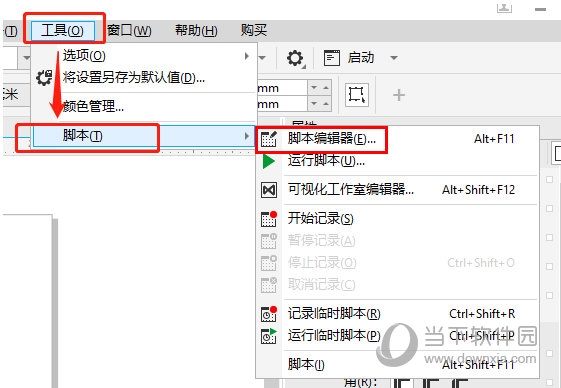
2. Aufzeichnen Makro
1) Klicken Sie oben auf [Extras] - [Skript] - [Aufzeichnung starten] 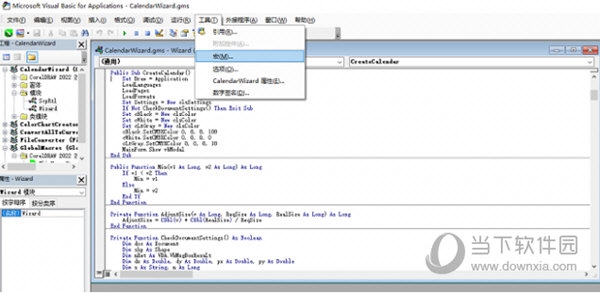
2) Legen Sie den Namen des Makros im Popup-Fenster fest. Klicken Sie nach dem Speicherort und der Beschreibung auf [OK]. Aufnahme starten
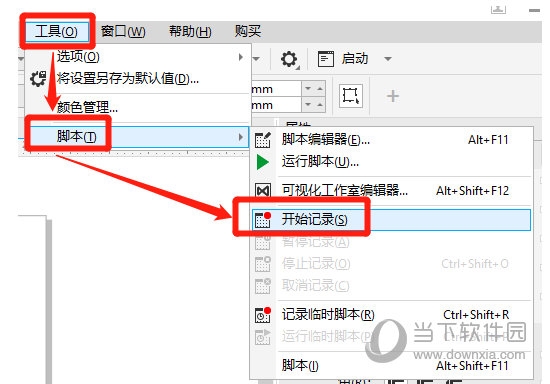
3) Nachdem Sie die Aufnahme gestartet haben, beginnen Sie mit der Ausführung der Schritte, die wiederholt werden müssen, um die Aufnahme zu stoppen
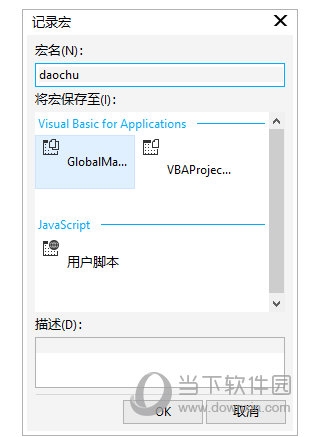
4) Wählen Sie unter [Extras]-[Skript] den Speicherort des aufgezeichneten Makros unter [Ausführen Skript] und klicken Sie auf Ausführen
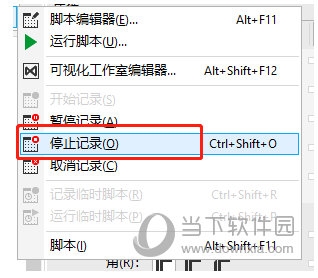
Die erste Methode erfordert, dass der Benutzer über eine bestimmte VBA-Code-Grundlage verfügt, während die zweite Methode praktisch ist, aber eine hohe Softwareumgebung erfordert. Wenn sich die Umgebung ändert, wird ein Fehler gemeldet und Sie müssen dies tun Gehen Sie zum „Skripteditor“, um es zu ändern. Das Obige ist das CorelDraw-bezogene Tutorial des Herausgebers. Ich hoffe, es kann allen helfen.
Das obige ist der detaillierte Inhalt vonTutorial zur Verwendung der CorelDraw-Makrofunktionsbearbeitungsmethode. Für weitere Informationen folgen Sie bitte anderen verwandten Artikeln auf der PHP chinesischen Website!




